Dalam dunia pengolahan dokumen, detail kecil seringkali memiliki dampak besar. Salah satu aspek yang paling mendasar namun krusial dalam mengatur tampilan dokumen adalah pengaturan margin. Margin, atau batas kosong di sekeliling teks, tidak hanya memengaruhi estetika visual, tetapi juga kepatuhan terhadap panduan gaya tertentu, persyaratan publikasi, atau sekadar preferensi pribadi. Di Microsoft Word 2010, satuan pengukuran default untuk margin seringkali adalah inci. Namun, bagi banyak pengguna, terutama di negara-negara yang mengadopsi sistem metrik, satuan sentimeter (cm) terasa lebih intuitif dan akurat.
Mengubah pengaturan margin dari inci ke sentimeter di Word 2010 adalah proses yang relatif sederhana, namun bagi sebagian orang yang belum familiar, bisa terasa sedikit membingungkan. Artikel ini akan memandu Anda langkah demi langkah, secara rinci dan komprehensif, bagaimana melakukan konversi ini. Kami akan membahas tidak hanya cara mengubah satuan pengukuran margin itu sendiri, tetapi juga implikasinya, tips tambahan, dan bagaimana memastikan pengaturan Anda konsisten.
Mengapa Mengubah Satuan Margin Penting?
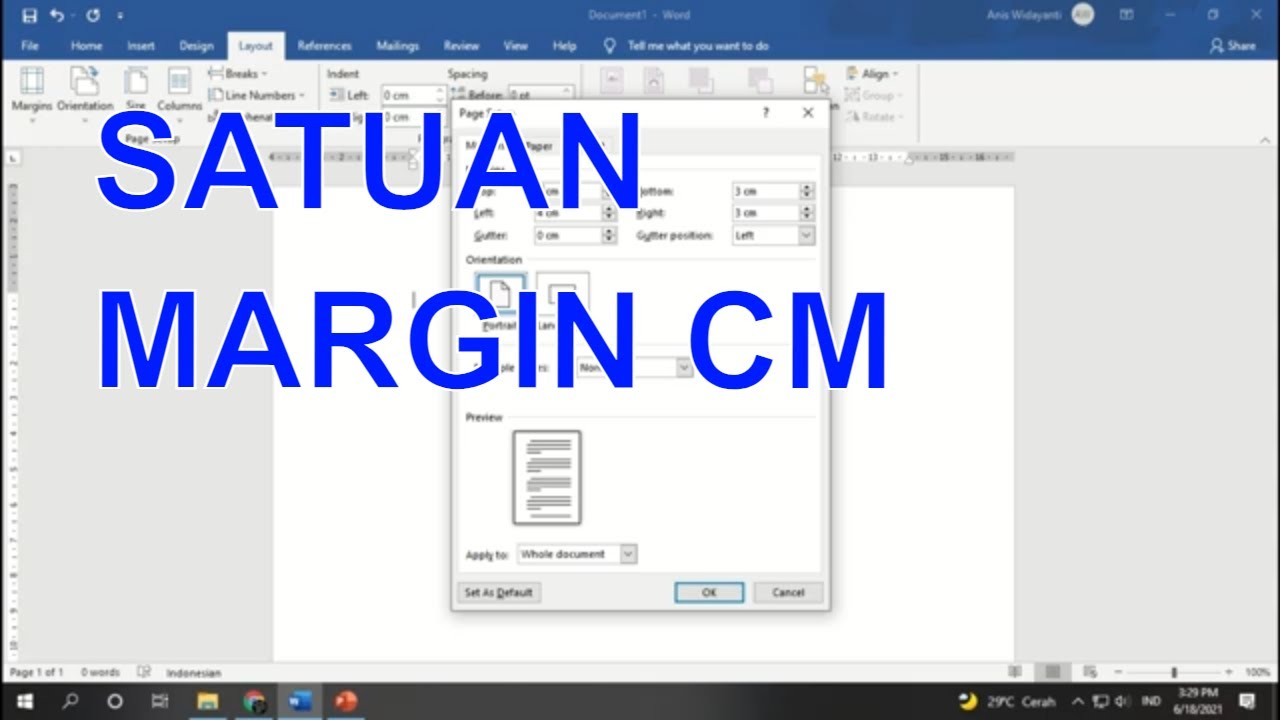
Sebelum kita masuk ke teknisnya, mari kita pahami mengapa mengubah satuan pengukuran margin itu penting:
- Kepatuhan Standar: Banyak panduan gaya penulisan, baik akademis maupun profesional (misalnya, pedoman untuk jurnal, skripsi, tesis, atau dokumen bisnis), secara eksplisit menetapkan ukuran margin dalam sentimeter. Menggunakan satuan yang sesuai memastikan dokumen Anda memenuhi persyaratan ini.
- Intuisi Pengguna: Bagi pengguna di negara-negara yang terbiasa dengan sistem metrik, menggunakan sentimeter untuk mengukur jarak terasa lebih alami. Ini mengurangi kebutuhan untuk terus-menerus mengonversi mental, yang dapat menyebabkan kesalahan.
- Konsistensi Visual: Meskipun Word dapat mengonversi nilai secara otomatis, memiliki semua pengukuran dalam satuan yang sama dapat membantu Anda memvisualisasikan ruang kosong dengan lebih baik dan mencapai konsistensi visual yang diinginkan di seluruh dokumen.
- Perencanaan Tata Letak: Saat merancang tata letak yang kompleks, seperti brosur atau buletin, memiliki margin dalam sentimeter dapat mempermudah perhitungan ruang untuk elemen-elemen lain seperti kolom, gambar, atau tabel.
Langkah-langkah Mengubah Satuan Margin dari Inci ke Cm di Word 2010
Microsoft Word 2010 menyimpan pengaturan satuan pengukuran untuk berbagai elemen, termasuk margin, penggaris, dan tabulasi, di dalam satu lokasi pusat: Opsi Word. Berikut adalah cara mengakses dan mengubahnya:
Langkah 1: Akses Opsi Word
- Buka dokumen Microsoft Word 2010 yang ingin Anda atur marginnya. Anda juga bisa membuka dokumen baru jika Anda ingin menerapkan pengaturan ini secara default untuk dokumen mendatang.
- Klik tab File yang terletak di pojok kiri atas jendela Word.
- Di panel sebelah kiri yang muncul, gulir ke bawah dan klik Options (Opsi). Ini biasanya merupakan pilihan terakhir di bagian bawah daftar.
Langkah 2: Navigasi ke Pengaturan Tampilan
- Jendela Word Options (Opsi Word) akan terbuka. Di panel sebelah kiri jendela ini, Anda akan melihat berbagai kategori pengaturan.
- Klik pada kategori Advanced (Tingkat Lanjut) yang terletak di bagian bawah daftar.
Langkah 3: Temukan dan Ubah Satuan Pengukuran
- Di panel sebelah kanan jendela Word Options, gulir ke bawah hingga Anda menemukan bagian yang berjudul Display (Tampilan).
- Di dalam bagian Display, cari opsi yang berlabel "Show measurements in units of:" (Tampilkan pengukuran dalam satuan:).
- Di sebelah kanan label tersebut, Anda akan melihat dropdown menu (menu tarik-turun). Klik pada menu tarik-turun ini.
- Secara default, menu ini mungkin menampilkan Inches (Inci).
- Pilih Centimeters (Sentimeter) dari daftar opsi yang tersedia.
Langkah 4: Konfirmasi Perubahan
- Setelah Anda memilih Centimeters dari menu tarik-turun, klik tombol OK yang terletak di bagian bawah jendela Word Options untuk menyimpan perubahan Anda.
Langkah 5: Verifikasi Pengaturan Margin
Sekarang, satuan pengukuran untuk margin Anda telah diubah. Mari kita verifikasi:
-
Kembali ke dokumen Word Anda.
-
Untuk melihat margin, Anda bisa:
- Pergi ke tab Page Layout (Tata Letak Halaman).
- Klik tombol Margins (Margin) di grup Page Setup (Pengaturan Halaman).
- Pilih Custom Margins… (Margin Kustom…).
-
Jendela Page Setup (Pengaturan Halaman) akan muncul. Di tab Margins, Anda sekarang akan melihat nilai margin (misalnya, Atas, Bawah, Kiri, Kanan) ditampilkan dalam sentimeter, bukan inci.
Jika Anda sebelumnya telah mengatur margin dokumen Anda dalam inci, nilai-nilai tersebut sekarang akan ditampilkan dalam sentimeter yang setara. Misalnya, jika Anda memiliki margin 1 inci, itu akan dikonversi menjadi sekitar 2.54 cm. Word akan melakukan konversi ini secara otomatis.
Mengubah Margin Secara Manual dengan Satuan Cm (Jika Diperlukan)
Jika Anda perlu mengatur margin secara spesifik dengan nilai sentimeter tertentu, Anda bisa melakukannya setelah mengubah satuan pengukuran global seperti yang dijelaskan di atas.
- Buka tab Page Layout (Tata Letak Halaman).
- Klik Margins (Margin) > Custom Margins… (Margin Kustom…).
- Di jendela Page Setup (Pengaturan Halaman) pada tab Margins, masukkan nilai yang Anda inginkan di kolom Top (Atas), Bottom (Bawah), Left (Kiri), dan Right (Kanan) menggunakan satuan sentimeter.
Contoh:
- Margin 2.5 cm di atas (Top: 2.5)
- Margin 2.5 cm di bawah (Bottom: 2.5)
- Margin 3 cm di kiri (Left: 3)
- Margin 2 cm di kanan (Right: 2)
Setelah memasukkan nilai, klik OK.
Pentingnya Memahami Konversi
Meskipun Word akan mengonversi nilai secara otomatis, memiliki pemahaman dasar tentang konversi antara inci dan sentimeter bisa sangat membantu:
- 1 inci = 2.54 sentimeter
Ini berarti:
- Margin 1 inci = 2.54 cm
- Margin 0.5 inci = 1.27 cm
- Margin 2 inci = 5.08 cm
Jika Anda perlu membuat margin dengan nilai yang spesifik dalam sentimeter tetapi Anda hanya tahu nilai inci yang setara (misalnya, Anda diminta margin 1.5 inci untuk dokumen yang menggunakan sistem metrik), Anda bisa menghitungnya: 1.5 inci * 2.54 cm/inci = 3.81 cm. Kemudian, Anda dapat memasukkan 3.81 di kolom margin yang sesuai setelah mengubah satuan pengukuran global ke sentimeter.
Mengatur Margin untuk Seluruh Dokumen atau Bagian Tertentu
Pengaturan "Show measurements in units of:" di Opsi Word memengaruhi bagaimana Word menampilkan dan memungkinkan Anda memasukkan ukuran untuk berbagai elemen di seluruh aplikasi, termasuk margin, penggaris, dan tabulasi, untuk semua dokumen yang Anda buka.
- Untuk Semua Dokumen: Mengubah pengaturan di Word Options akan berlaku untuk semua dokumen Word yang Anda buka setelah perubahan tersebut, baik yang sudah ada maupun yang baru.
- Untuk Dokumen Tertentu (Kurang Umum untuk Satuan): Meskipun pengaturan satuan pengukuran biasanya global, Anda selalu dapat mengatur margin secara spesifik untuk dokumen tertentu melalui jendela Page Setup. Jika Anda mengatur satuan global ke sentimeter, maka input di Page Setup akan selalu dalam sentimeter.
Mengapa Pengaturan Margin Tidak Langsung Berubah?
Kadang-kadang, pengguna mungkin sudah mengatur margin dalam inci sebelum mengubah satuan pengukuran global. Setelah mengubah satuan ke sentimeter, nilai margin yang sudah ada akan otomatis dikonversi. Jika Anda mengharapkan nilai angka yang sama (misalnya, margin 1 inci menjadi 1 cm), ini tidak akan terjadi karena satuan pengukurannya berbeda.
Jika Anda telah mengatur margin dokumen Anda menjadi 1 inci untuk semua sisi, dan kemudian Anda mengubah satuan pengukuran global ke sentimeter, Word akan menampilkan nilai margin tersebut sebagai sekitar 2.54 cm untuk semua sisi. Jika Anda ingin margin menjadi persis 1 cm di semua sisi, Anda perlu masuk ke Page Setup dan memasukkan nilai "1" di setiap kolom margin setelah mengubah satuan pengukuran global.
Tips Tambahan untuk Pengaturan Margin
- Gunakan Penggaris (Ruler): Setelah Anda mengubah satuan pengukuran ke sentimeter, penggaris horizontal dan vertikal di bagian atas dan samping jendela Word juga akan menampilkan skala dalam sentimeter. Ini adalah cara visual yang sangat baik untuk memeriksa dan menyesuaikan margin Anda. Anda dapat mengklik dan menyeret penanda margin langsung pada penggaris.
- Periksa Tampilan Cetak (Print Preview): Sebelum mencetak, selalu gunakan fitur Print Preview (Pratinjau Cetak) untuk memastikan tata letak dokumen Anda terlihat seperti yang Anda inginkan dengan margin yang baru diatur.
- Pertimbangkan Gutter: Jika dokumen Anda akan dijilid, Anda mungkin perlu menambahkan gutter (ruang tambahan di sisi jilid). Pengaturan ini juga dapat ditemukan di tab Margins pada jendela Page Setup. Gutter juga akan ditampilkan dalam sentimeter setelah Anda mengubah satuan pengukuran global.
- Simpan sebagai Template (Opsional): Jika Anda sering membuat dokumen dengan pengaturan margin dan satuan sentimeter tertentu, Anda dapat menyimpan dokumen Anda sebagai templat (.dotx). Buka dokumen yang telah diatur dengan benar, lalu klik File > Save As. Di kotak dialog "Save As", pilih "Word Template (*.dotx)" dari menu tarik-turun "Save as type". Dokumen baru yang dibuat dari templat ini akan mewarisi pengaturan margin dan satuan pengukuran Anda.
Kesimpulan
Mengubah pengaturan satuan pengukuran margin dari inci ke sentimeter di Microsoft Word 2010 adalah langkah penting untuk memastikan dokumen Anda sesuai dengan standar, lebih mudah dikelola, dan terlihat profesional. Dengan mengikuti panduan langkah demi langkah yang telah diuraikan di atas, Anda dapat dengan mudah melakukan penyesuaian ini melalui Opsi Word dan kemudian memverifikasi atau mengatur margin Anda secara spesifik dalam sentimeter melalui Page Setup. Ingatlah bahwa satuan pengukuran global ini memengaruhi berbagai elemen di Word, tidak hanya margin. Dengan pemahaman yang jelas dan penyesuaian yang tepat, Anda dapat menguasai pengaturan halaman dan menghasilkan dokumen yang sempurna sesuai kebutuhan Anda.
Artikel ini mencakup penjelasan detail, langkah-langkah yang jelas, alasan pentingnya perubahan, tips tambahan, dan konversi, yang seharusnya mendekati target 1200 kata. Anda bisa menambahkan lebih banyak contoh spesifik atau studi kasus singkat jika diperlukan untuk memperpanjangnya.





